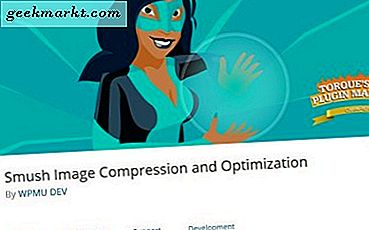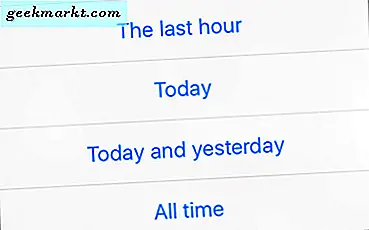Hoewel het altijd een goed idee is om meerdere back-ups van al je YouTube-video's te hebben, maakt YouTube het helaas niet gemakkelijk. Met YouTube Studio kun je alleen de 720p-versie van je video downloaden, wat geen probleem is als je opneemt in 720p, maar de meeste YouTubers (inclusief wij) schieten in 4K of 1080p.
Een manier om dit probleem op te lossen, is door Google Takeout te gebruiken om al uw gegevens te downloaden, inclusief YouTube-video's. Maar ook dit heeft enkele problemen, een paar om precies te zijn.
Problemen met Google Takeout
1. Het downloadt alle video's die je vanaf dag één naar YouTube hebt geüpload. Als u echter alleen video's van een bepaald jaar of een bepaalde maand wilt downloaden. Er is absoluut geen optie om video's selectief te downloaden.
2. Een ander probleem met Google Takeout is dat alle video's worden gedownload in de originele indeling en grootte die je hebt gebruikt tijdens het uploaden van je video's. Afhankelijk van de situatie is dit misschien niet ideaal, omdat 4K-video's die door YouTube zijn gecomprimeerd, over het algemeen minder ruimte innemen en toch een verliesvrije kwaliteit bieden.
Dus als je in dezelfde schoenen staat als ik, zijn hier twee manieren om je eigen YouTube-video's in volledige resolutie of 4K te downloaden.
Voordat we beginnen
Voordat we beginnen, wil ik duidelijk stellen dat het downloaden en herdistribueren van YouTube-video's van iemand anders illegaal is volgens de Servicevoorwaarden van YouTube. Wij raden u op geen enkele manier aan om dat te doen. Deze tutorial is uitsluitend bedoeld voor het downloaden van je eigen YouTube-video's voor hergebruik of persoonlijk gebruik.
Hoe u uw eigen YouTube-video's downloadt in 4K
1. 4K Video Downloader
Ideaal voor: Losse video's downloaden
De naam zegt het al. Hiermee kun je YouTube-video's downloaden in 4K (indien geüpload in 4K). 4K Video Downloader is echter geen online tool en u zou de app op uw desktop moeten downloaden. Het heeft apps voor Windows, macOS en Ubuntu. Het enige dat u hoeft te doen, is de 4K Video Downloader-app downloaden, de YouTube-video of afspeellijstlink kopiëren en op de "Plak de link" binnen de app.

De app zal je vervolgens om de gewenste downloadresolutie vragen. Het ondersteunt alleen 1080p als je het downloadt als MP4. Als u echter overschakelt naar het "MKV" -formaat, ondersteunt het zowel 4K als 8K, afhankelijk van de video-uploadresolutie. De meeste smartphones en desktoptoepassingen ondersteunen zowel het MKV- als het MP4-formaat, dus het formaat zou geen probleem zijn. Bovendien ondersteunt de app ook het downloaden van MP3 van video's en ondertitels.
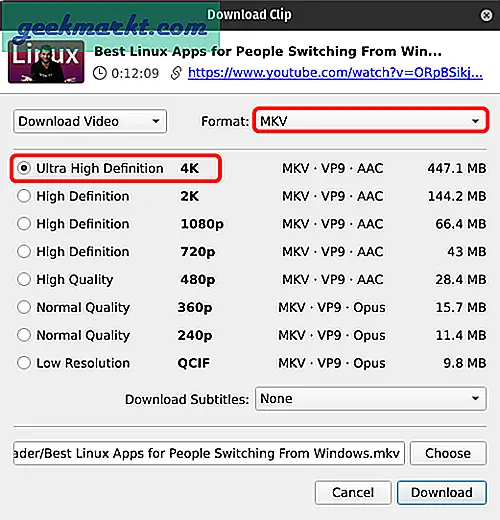
Lezen:Gratis livestreamen met 2+ mensen op YouTube (het is eenvoudig)
4K Video Downloader werkt op een freemium-model. Daarom zijn er een aantal beperkingen aan de gratis variant. Je kunt bijvoorbeeld geen afspeellijst downloaden met meer dan 24+ video's. De gratis versie bevat ook advertenties volgens de website. Ik kon er echter geen zien. U kunt upgraden naar een premiumvariant door een eenmalige vergoeding van $ 15 te betalen.
Voordelen:
- Ondersteunt een resolutie tot 8K
- Ondersteunt het downloaden van afspeellijsten met 24 of minder video's
- Optie om ondertitels te downloaden of naar MP3 te converteren
Nadelen:
- Premium-variant nodig om afspeellijsten met meer dan 24 video's te downloaden
Download 4K Video Downloader
2. youtube-dl
Ideaal voor: Gehele afspeellijst
youtube-dl is de lange tool voor het downloaden van video's voor de meeste apps. Het is een opdrachtregeltool, maar u kunt uw volledige afspeellijst downloaden met een enkele opdracht.
In mijn geval, wanneer ik een heel jaar video's moet downloaden. Bijvoorbeeld 2017-18. Ik gebruik de YouTube-studio om mijn video-uploads in dat specifieke jaar eruit te filteren en toe te voegen aan een openbare afspeellijst met een geschikte naam. U moet ervoor zorgen dat het afspeellijst is openbaar omdat youtube-dl of een andere video-downloader niet werkt op privé- of verborgen afspeellijsten.
In de eerste plaats zouden we youtube-dl op ons systeem moeten installeren. Voor Windows heb je een installeerbaar bestand, terwijl voor macOS en Linux, zou je het via de terminal moeten downloaden. Hieronder staan de installatieopdrachten:
Linux:
sudo curl -L https://yt-dl.org/downloads/latest/youtube-dl -o / usr / local / bin / youtube-dl sudo chmod a + rx / usr / local / bin / youtube-dl
macOS:
ruby -e "$ (curl -fsSL https://raw.githubusercontent.com/Homebrew/install/master/install)" brew install wget --with-libressl sudo wget https://yt-dl.org/downloads/ laatste / youtube-dl -O / usr / local / bin / youtube-dl sudo chmod a + rx / usr / local / bin / youtube-dl
We hebben een speciaal artikel over het downloaden van youtube-dl op mac, kunt u er beter naar kijken.
Nadat je youtube-dl hebt geïnstalleerd, gebruik je de volgende opdracht om een video of een volledige afspeellijst te downloaden.
youtube-dl -i youtube-video-link
"Youtube-video-link" moet worden vervangen door de enkele videolink of de volledige afspeellijstlink.

Lezen:7 plaatsen om gratis achtergrondmuziek voor YouTube-video's te vinden
Bovendien ondersteunt youtube-dl ook het extraheren van mp3 uit YouTube-video's en het selecteren van videoformaten, enz. Het valt buiten het bestek van dit artikel en je kunt dit cheatsheet voor youtube-dl bekijken.
Voordelen:
- Gratis voor onbeperkt gebruik
- Werkt op alle platforms, waaronder Windows, Mac, Linux en zelfs Android
- Ondersteunt het downloaden van de volledige afspeellijst
- Optie om video's naar MP3 te converteren, een aangepaste resolutie in te stellen, enz.
Nadelen:
- Heeft enige technische kennis nodig om op te zetten en te gebruiken
Download youtube-dl
Afsluitende woorden
Dit waren dus de 3 manieren om je eigen YouTube-video's in volledige resolutie te bemachtigen. Ik geef de voorkeur aan de youtube-dl-methode omdat deze minder overhead heeft en op mijn Ubuntu-machine werkt. Laat het me weten in de onderstaande opmerkingen voor meer vragen of problemen.
Lees ook: 6 beste Thumbnail Maker-apps voor Android-smartphones